Este artículo abordará las necesidades de backup de datos de los clientes presentando Amazon Glacier. Este servicio de almacenamiento en la nube ofrece un archivado de datos seguro, duradero y de bajo coste. La parte más importante es el proceso paso a paso para realizar una Copia de seguridad de Synology a Amazon Glacier. ¡Nos vamos!
¿Qué es el glaciar del Amazonas?
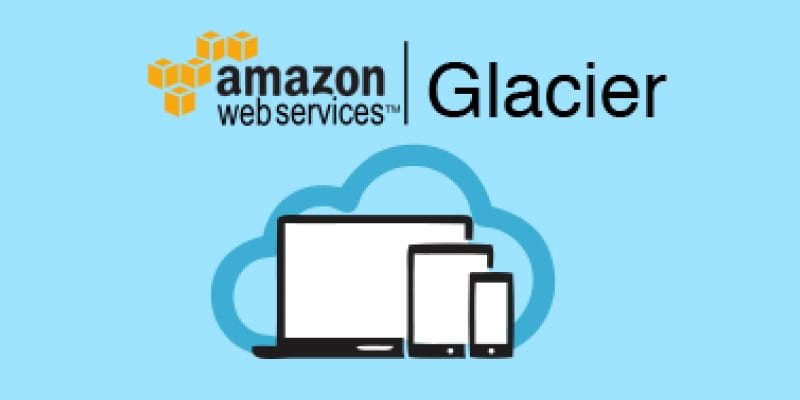
Glaciar del Amazonas también conocido como Amazon Simple Storage Service (S3) Glacier, es un servicio de almacenamiento en la nube proporcionado por Amazon Web Services (AWS) diseñado para archivar datos y realizar copias de seguridad a largo plazo. Ofrece una solución de almacenamiento de bajo coste para datos a los que se accede con poca frecuencia y que deben conservarse a largo plazo.
Al igual que S3, Amazon Glacier es una opción de almacenamiento online de bajo coste de AWS que ofrece un almacenamiento de datos en la nube sencillo, seguro y escalable. Amazon Glacier, por su parte, está optimizado para el almacenamiento a largo plazo de datos fríos que no necesitarán ser recuperados muy a menudo o muy rápidamente, a diferencia de S3, que está diseñado para datos a los que se accede con regularidad y cuyo objetivo principal es proporcionar un acceso rápido a los datos.
Características del glaciar del Amazonas
- Rentabilidad: Amazon Glacier ofrece uno de los precios de almacenamiento más bajos para archivar datos a largo plazo.
- Seguridad: Glacier cifra por defecto todos los datos en reposo y ofrece una serie de funciones de seguridad, como controles de acceso y autenticación multifactor.
- Durabilidad: Glacier está diseñado para ofrecer una durabilidad del 99,999999999%, lo que significa que es altamente fiable y resistente a la pérdida de datos.
- Opciones de recuperación flexibles: A diferencia de otros servicios de almacenamiento, Glacier no tiene una función de búsqueda integrada, lo que dificulta la búsqueda y recuperación de datos específicos.
Precios
Sólo pagas por lo que usas. No hay importe mínimo. Puede utilizar la Calculadora de precios de AWS para estimar sus costes.
- Norma S3: Primeros 50 TB / mes con precios a partir de 0,023 $ por GB
- S3 Inteligente - Nivelación: Todo el almacenamiento / mes con precios a partir de 0,0036 $ por GB
- Norma S3 - acceso poco frecuente: Todo el almacenamiento / mes con precios a partir de 0,0125 $ por GB
- S3 Una zona - acceso poco frecuente: Todo el almacenamiento / mes con precios a partir de 0,01 $ por GB
- Recuperación instantánea de S3 Glacier: Todo el almacenamiento / mes con precios a partir de 0,004 $ por GB
- S3 Glacier Flexible Retrieval (antes S3 Glacier): Todo el almacenamiento / mes con precios a partir de 0,0036 $ por GB
- Archivo S3 Glacier Deep: Todo el almacenamiento / mes con precios a partir de 0,00099 $ por GB
Cómo hacer una copia de seguridad manual de Synology en Amazon Glacier
Synology es un popular dispositivo de almacenamiento conectado en red (NAS) que ofrece soluciones fiables y escalables. Amazon Glacier, por su parte, es un servicio de almacenamiento en la nube de bajo coste que ofrece opciones de archivado de datos seguro y a largo plazo. Siga atentamente los pasos que se indican a continuación para realizar una copia de seguridad de Synology en Amazon Glacier, una opción rentable y segura para proteger sus datos.
1. Crear un trabajo de copia de seguridad
Crear una tarea de copia de seguridad es esencial para garantizar que sus datos importantes estén protegidos y puedan restaurarse en caso de pérdida de datos. Se trata de un sencillo proceso de programación de copias de seguridad periódicas de tus archivos y carpetas, que puede automatizarse para ahorrarte tiempo y esfuerzo.
Este es el procedimiento paso a paso para crear un trabajo de copia de seguridad:
- Paso 1: Conéctese a su Synology NAS. Si aún lo necesitas, instala el programa Salvar el glaciar desde el Centro de Paquetes. Pues ábrelo.
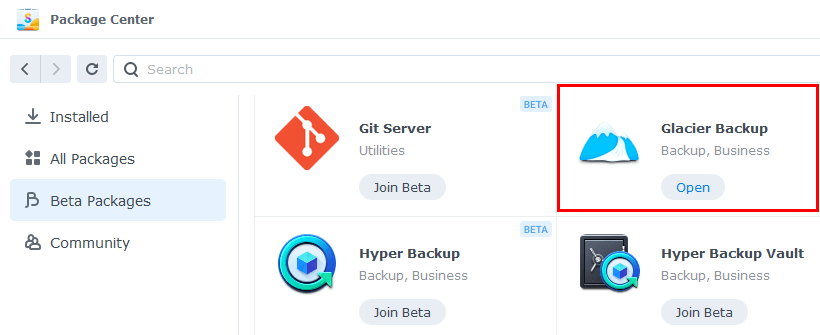
- Paso 2: A continuación, ve a Copia de seguridad > Acciones > Crear.
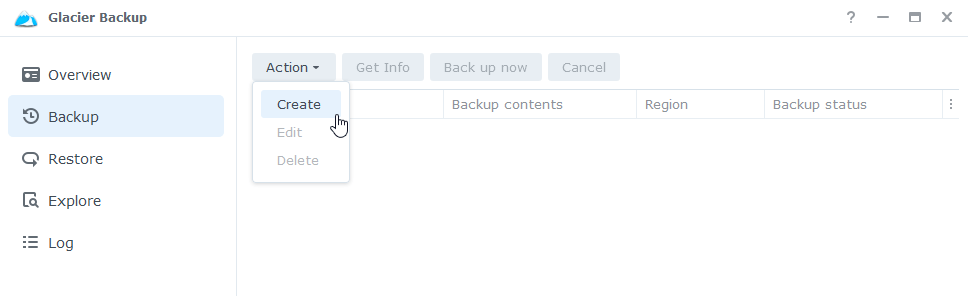
- Paso 3: Haga clic en Inicio.
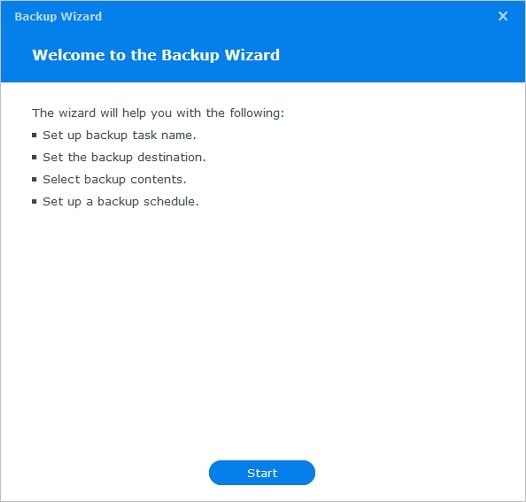
- Paso 4: Cree un nombre de trabajo de copia de seguridad y confirme que acepta que hay un cargo por utilizar Amazon Glacier.
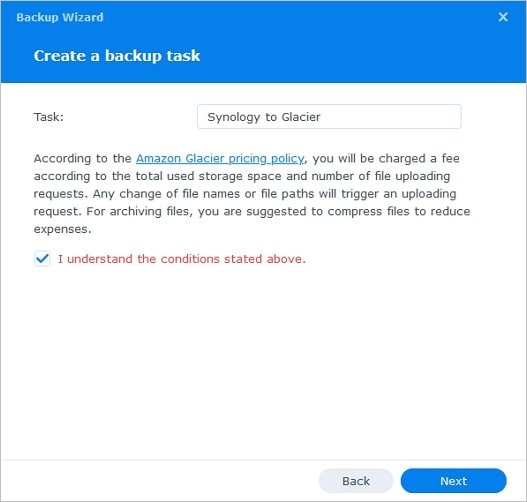
- Paso 5: Introduce tu clave de acceso y tu clave secreta de Amazon Identity and Access Management (IAM) y elige una región de AWS para almacenar tus backups.
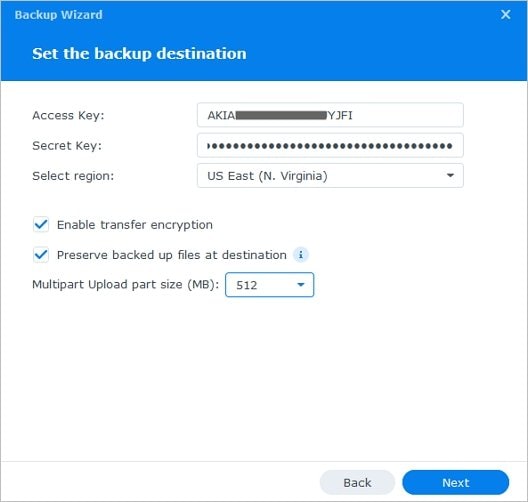
- Paso 6: Elija las carpetas compartidas en Synology para realizar una copia de seguridad en Amazon Glacier.
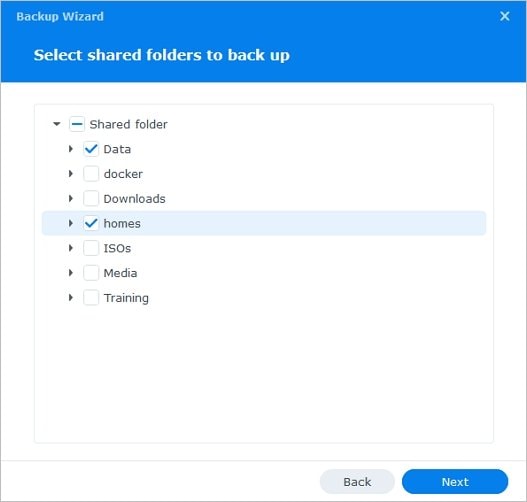
- Paso 7: Activar la programación de copias de seguridad. Ajuste los parámetros necesarios.
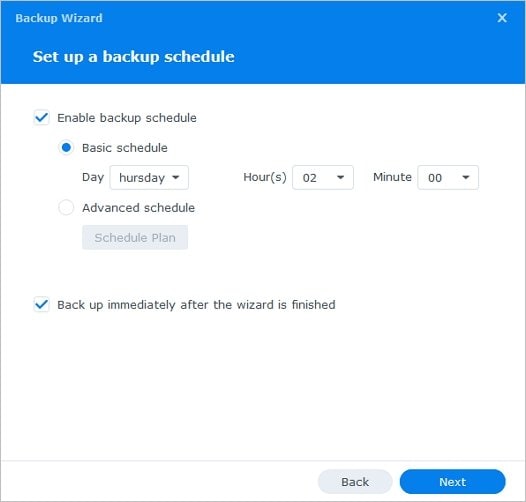
- Paso 8: Cuando esté satisfecho con la configuración del asistente de copia de seguridad, haga clic en Listo.
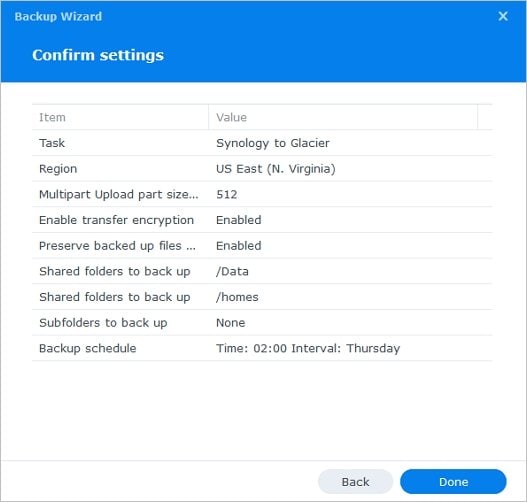
2. Ejecutar un trabajo de copia de seguridad
Puede ser necesaria una tarea de copia de seguridad inmediata para hacer una copia de seguridad rápida de los datos antes de realizar cualquier cambio o si se ha perdido una copia de seguridad programada. Es un proceso sencillo que puede completarse en unos pocos pasos, garantizando que sus datos importantes estén protegidos y sean fácilmente recuperables en caso de pérdida de datos. Para realizar el procedimiento, siga los pasos que se indican a continuación.
Paso 1: Ir a la página Copia de seguridad.
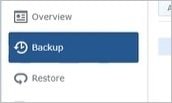
Paso 2: Seleccione el trabajo de copia de seguridad que desea guardar (pulse la tecla Ctrl para seleccionar varios trabajos). A continuación, haga clic en Guardar ahora.
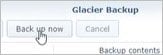
Cómo hacer una copia de seguridad de Synology en Amazon Glacier con herramientas de terceros [Más sencillo]
Aunque hay varias opciones disponibles, una aplicación de terceros como AOMEI Backupper puede simplificar el proceso y proporcionar funciones adicionales para que el proceso de copia de seguridad sea más eficiente. AOMEI Backupper es un software de copia de seguridad y restauración de confianza que ofrece una funcionalidad completa para realizar copias de seguridad de los datos del Synology NAS en Amazon Glacier, garantizando la protección de los datos.
Características:
- AOMEI Backupper ofrece una sencilla interfaz de usuario que guía al usuario a través del proceso de copia de seguridad, facilitando la creación, gestión y control de las copias de seguridad.
- Esta herramienta ofrece diferentes opciones de copia de seguridad para satisfacer diferentes necesidades. Los usuarios pueden realizar copias de seguridad completas, incrementales, diferenciales o programadas, en función de sus necesidades.
- La seguridad de los datos está garantizada durante el proceso de copia de seguridad. AOMEI Backupper ofrece parámetros avanzados de copia de seguridad, como compresión y cifrado. Los usuarios pueden optar por comprimir sus copias de seguridad para ahorrar espacio de almacenamiento, o cifrarlas con una contraseña para mayor seguridad.
- El software utiliza algoritmos avanzados para optimizar el proceso de copia de seguridad y minimizar el impacto en el rendimiento del sistema sin interrumpir el funcionamiento normal del Synology NAS.
Para realizar una copia de seguridad del Synology NAS en Amazon Glacier utilizando AOMEI Backupper, puede seguir los pasos que se indican a continuación:
- Paso 1: Una vez instalado e iniciado el programa, vaya al panel izquierdo y seleccione Copia de seguridad > Copia de seguridad de archivos.
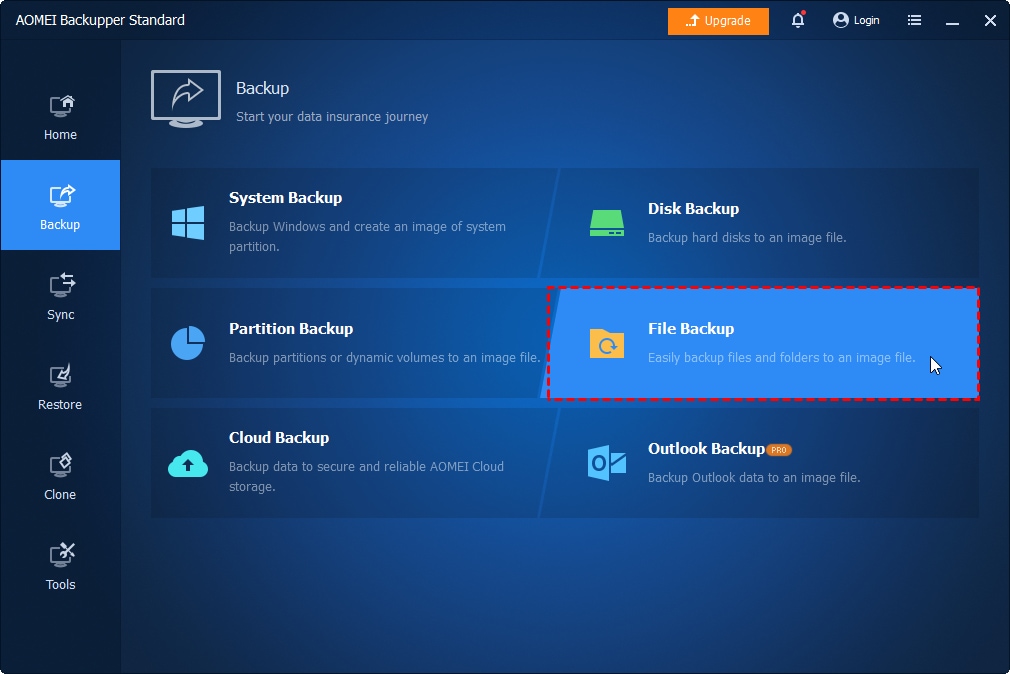
- Paso 2: Haga clic en Añadir un archivo o Añadir una carpeta > Compartir/NAS.
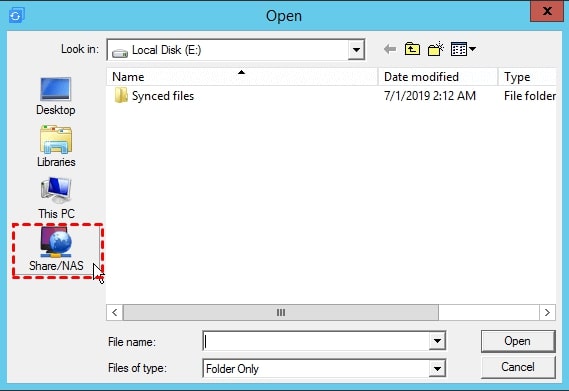
- Paso 3: Conéctate a tu Synology NAS desde AOMEI Backupper haciendo clic en el botón Añadir NAS compartido o dispositivos en la esquina inferior izquierda e introduciendo la dirección IP de tu NAS.
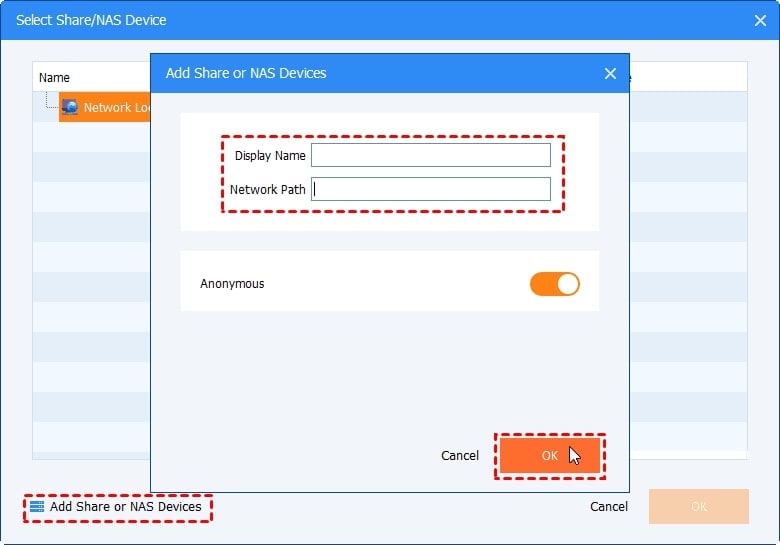
- Paso 4: Elija la carpeta del dispositivo NAS de la que desea hacer una copia de seguridad.
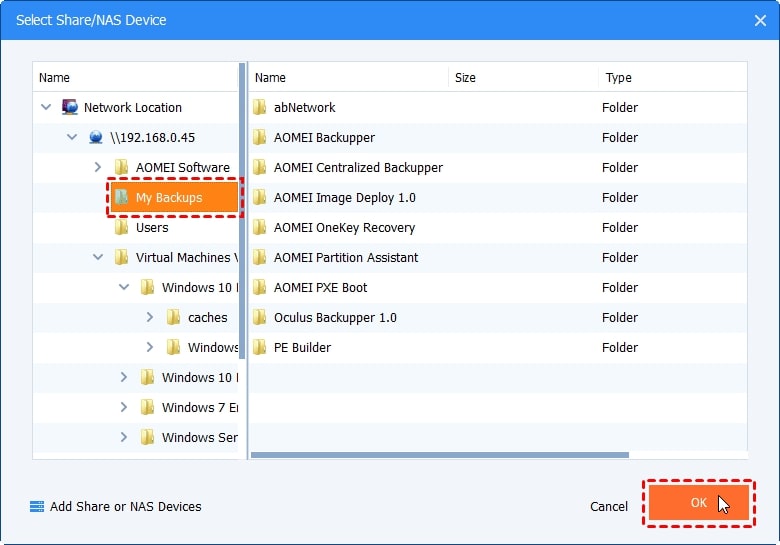
- Paso 5: Haga clic en la segunda columna para especificar una ruta de destino. Elija Glaciar. Para hacer una copia de seguridad de los archivos del NAS, confirme la operación y haga clic en Iniciar copia de seguridad. AOMEI Backupper iniciará la copia de seguridad de los archivos o discos seleccionados desde el Synology NAS a Amazon Glacier según los ajustes configurados.
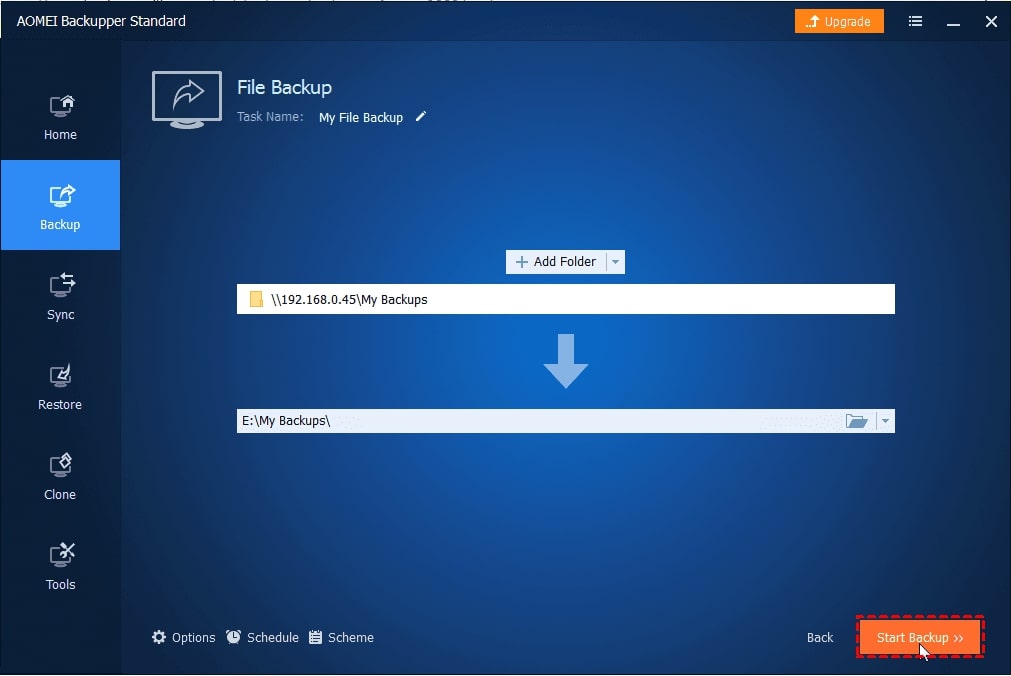
Conclusión
Amazon Glacier es una opción popular para las copias de seguridad externas porque es una solución de almacenamiento rentable, segura y fiable. Hacer copias de seguridad del NAS de Synology en Amazon Glacier es una sabia elección. Además, el uso de herramientas de terceros puede mejorar el proceso de copia de seguridad al proporcionar características y funciones adicionales que pueden no estar disponibles en las herramientas de copia de seguridad integradas de su Synology NAS.
